不简单的非典型NAS
威联通TBS-453A
小身材下蕴藏强大“内心”
“这是哪家新款的电视机顶盒?”第一眼看到TBS-453A的人大多会这么问一句。TBS-453A扁平的机身设计,整体比电视盒子大些,却比大多数有线电视机顶盒小不少,长宽还不及我的iPad 4大,单手就能像拿书本那样带走,便携性相当出色,不愧为“NASbook”。黑色为主体配色,顶部面板辅以橙色线条修饰,拥有不错的视觉辨识度。与顶部、底部采用哑光表面处理工艺不同的是,TBS-453A四周的面板都采用的是高亮钢琴烤漆工艺,这平添了其视觉的美观度与层次感,不过缺点是高亮部分很容易沾染指纹,耐磨性也不够好。在我试用的这段时间中,如果平时没有经常用3M布擦拭,这一部分会有很多指纹,影响美观。
虽然相比传统NAS产品拥有更加小巧便携的机身,但TBS-453A所提供的接口并不少,甚至比不少NAS都要多。光是USB接口它就有5个,其中4个是USB 3.0接口,此外双HDMI接口以及音频输出、麦克风接口等与多媒体应用相关的接口也显示出TBS-453A不走寻常路的一面。更特别的是,TBS-453A集成了网络交换芯片,可以作为网络交换机,配置的是一个WAN口和4个LAN口。由于内置了两张网卡,所以四个LAN口中的任意一个可以作为WAN口使用,剩下的三个端口则作为LAN口。
TBS-453A靠底部的4个免工具螺丝固定,拆卸很方便。拆开底部面板,就可以一窥TBS-453A内部布局。左侧是内存插槽,预装了两根2GB DDR3L-1600内存。中间靠下位置有散热风扇,风口对着一侧的CPU散热片,毕竟采用了Intel Celeron,还是主动散热靠谱些。右侧则是四个M.2接口,没错,这就是TBS-453A为什么能有别于传统NAS,体积做到这么小的原因——它采用的存储解决方案是M.2 SSD。我收到的样机内置了两块创见256GB M.2 SSD,还剩了两个位置,给用户预留了充足的扩展空间。看到这里你也许会问了,TBS-453A采用了容量不大,成本高昂的M.2 SSD,处理器的性能在NAS产品中也算不俗,另外还具备了网络交换机的功能,并同时提供了如此丰富、种类多样的接口。这些并非同时出现在传统NAS产品上的配置,组合在一起后,到底会让TBS-453A成为一台怎样的产品?这也是我在使用TBS-453A前的疑问。
| 参数详情 产品资料 | |
|---|---|
| 处理器 | Intel Celeron N3150(14nm、四核心、1.6GHz,最高2.08GHz) |
| 显卡 | 第八代Intel HD Graphics |
| 内存 | 4GB(2GB×2),最大可扩展内存8GB |
| 支持硬盘类型 | M.2 2280/2260/2242 SSD(SATA 6Gb/s)×4 |
| 网络端口 | 千兆网络端口(端口1为WAN口,此外2-1至2-4内任一端口可作为 WAN口使用,余下三个端口可当作LAN口使用。内置两张网卡) |
| USB接口 | USB 3.0×4、USB 2.0×1(支持打印机、闪存盘与UPS等) |
| 视频输出 | HDMI(最高支持4K 2160P Ultra HD) |
| 音频接口 | 3.5mm麦克风插孔(仅支持动圈式麦克风)×2、Line Out插孔×1 |
| 尺寸 | 25mm×230mm×165mm(H×W×D) |
| 重量 | 724g(不含SSD) |
| 参考价格 | 4999元(不含SSD) |


与苹果iPhone 6 Plus对比一下,你应该对TBS-453A的大小有更直观的认识。

TBS-453A提供了相当丰富的接口,完全不逊色于传统设计的两盘或四盘NAS,甚至还更多。

机身两侧都有用于散热的格栅

正面一侧有两个USB 3.0接口,此外还有可以读取SD卡的卡槽以及备份键

正面另一侧是电源开关及音量大小控制键,靠近它们的一侧还有一个USB 2.0接口。

要拆开TBS-453A非常方便,它的底部由四颗免工具螺丝固定,隐藏在橡胶脚垫下面。
功能体验
将TBS-453A连接到路由器上,并在同一局域网下的笔记本电脑上安装Qfinder Pro,打开它便可侦测到TBS-453A。我们可以选择“登入”通过浏览器进入TBS-453A的QTS系统。和我之前体验过的威联通NAS产品一样,QTS系统的主界面采用图形化为主的设计,大图标配合漂亮的背景,视觉效果出色。除了默认的图片、音乐、下载、文件管理等应用之外,用户还可以通过App Center找到大量应用。它根据应用类型进行了多种分类,用户可以快速容易地找到自己需要的应用。同时相比我此前体验过的威联通NAS,此次在TBS-453A的App Center中我看到了数量更多的App,差不多是前者的两倍还多,可玩性进一步增强。由于TBS-453A系统的界面布局、基本功能等方面和我此前体验的产品类似,这里就不再赘述,我更多会体验一些它不一样的地方。
轻松变身多媒体播放器
在QTS的主界面,有一些图标上有代表下载的标识,其中HybridDesk Station(后文简称HD Station)混合桌面工作站和Linux Station是其中最值得关注的部分,它们都是TBS-453A上的特色功能。先说HD Station,在桌面上点击相应图标,系统会自动弹出HD Station安装界面,提供了20多个应用供安装,其中不光有HD Station,还包括了多媒体播放、社交、浏览器、办公、游戏等多类应用。简单来说,HD Station能让TBS-453A变成一台多媒体播放设备,当TBS-453A通过HDMI连接显示设备时,便可利用HD Station使用多重桌面,其中包括了QNAP虚拟机桌面(QVM Desk)、视频监控管理桌面(Defense Desk)以及本地显示操作桌面(Local Display Desk)。我选择了部分应用进行安装,安装完成后将TBS-453A通过HDMI接口连接到一台显示器上,TBS-453A即会自动切换到HD Station。HD Station的桌面和QTS有些类似,也是以图标为主。在主界面上可以看到之前安装的应用图标,同时还能看到设备型号、IP地址等信息,并可对语言进行选择。点击右上角的“设定”,除了可对桌面显示内容、分辨率、输入法等进行设置之外,还能对应用(这里称为“套件”)进行操作,包括升级、安装、停用等。HD Station还支持多任务切换,当打开多个应用后,主界面下方就会看到类似Windows任务栏的设计,操作体验和我们平时熟悉的没两样。
变身PC很简单
再来看Linux Station。它和HD Station的安装过程类似,也是在QTS桌面上点击相应的图标,用户可选择适合的Ubuntu版本及安装方式。接下来便是下载及安装过程,不需要用户介入,耐心等待即可。安装完毕并重启之后,连接到显示器上的TBS-453A会自动显示Ubuntu的登陆界面,输入和QTS一样的密码即可进入。Ubuntu的默认语言版本为英语,用户可以在系统设置的语言选项中安装中文。如果你以前用过Ubuntu,会发现在TBS-453A上使用它和跟在PC、笔记本电脑上使用完全没有区别,这时的TBS-453A就像是一台Mini PC。在Ubuntu中一样可以使用KODI,不过遥控器似乎只有方向键和音量调节键能起作用,其他键则没有响应,所以要想体验多媒体功能,还是推荐切换到HD Station。
说到与HD Station的切换,Ubuntu的桌面有QTS的图标,点击便可登陆QTS。在QTS控制台的应用服务中找到HybridDesk Station选项,就能看到当前本地显示的系统是Linux Station还是HD Station。如果需要在两者间切换,则在对应项选择启用即可。我粗略地计算了一下,从Linux Station切换到HD Station需耗时38秒,反过来则需要45秒。
小结
正如我一开始说的,TBS-453A是一台非典型的NAS产品。以M.2 SSD作为存储解决方案并不经济,容量也不够大,所以TBS-453A本身并非定位于传统以存储为主要应用模式的NAS,它更像是NAS+Mini PC+路由器的混合体。Intel的处理器与双通道内存,M.2 SSD的存在更多是为了搭配这样的硬件配置,以实现更强的综合性能。所以我才能在TBS-453A上体验到HD Station所带来的丰富多媒体娱乐,也才能在TBS-453A上像用PC那样进行各种应用。话说回来,即便要在TBS-453A上兼顾数据存储方面的需要也并非不可能,它可以很好地搭配威联通自家的UX500P、UX-800P存储扩充设备,实现5块或8块3.5英寸HDD的扩展。TBS-453A能实现的不止这些,它更多的功能还待用户去体验。就现阶段来说,它是NAS市场中一个独特的存在,会给用户带来完全不一样的体验。

TBS-453A配置的遥控器,可以看出其在多媒体功能方面着力颇多。

内置的两根2GB DDR3L-1600内存,组成双通道,共4GB容量。

主动式散热风扇保证了处理器及内部拥有更好的散热环境。

内置两根256GB M.2 SSD,同时还有2个插槽供扩展。
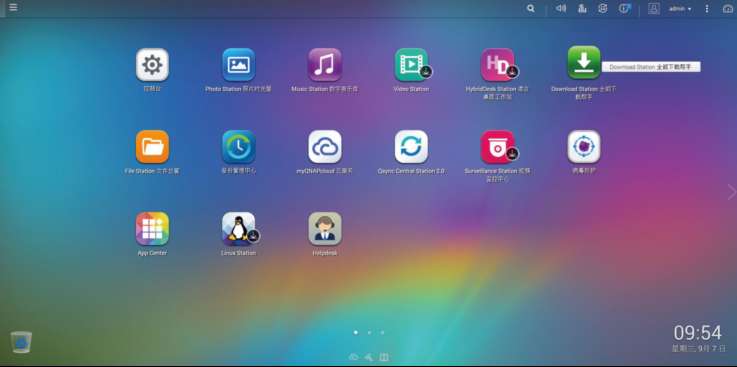
系统的主界面,美观度不错。
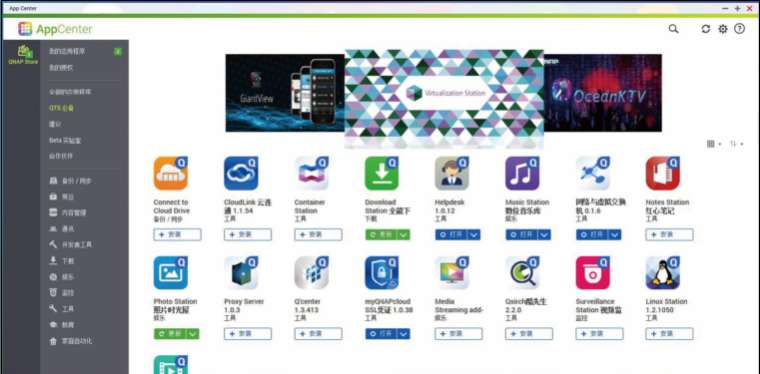
App Center中的应用相比我此前体验过的增加了许多
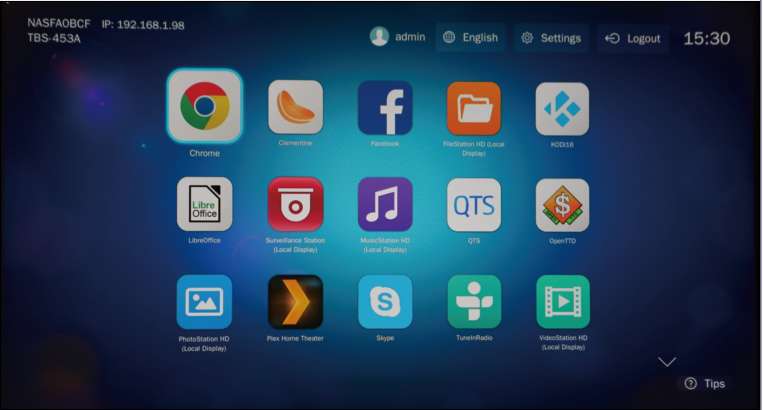
HD Station和QTS有些类似,更像是平板的界面。
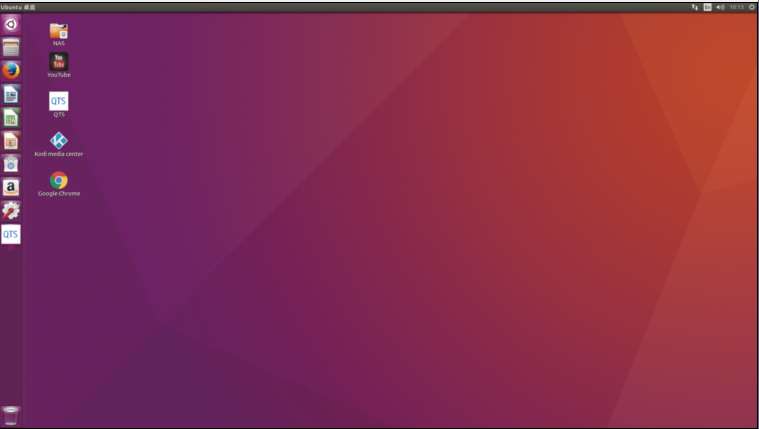
Ubuntu的桌面,提供了中文版本的支持。


加载更多